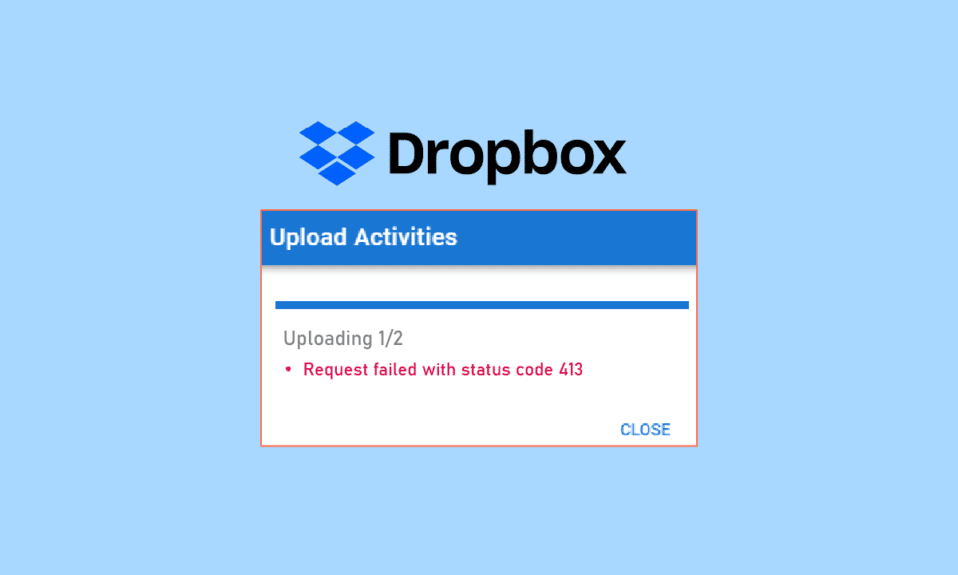
Dropbox는 미국에 기반을 둔 파일 호스팅 서비스 회사입니다. Dropbox는 다양한 요금제를 통해 사용자가 클라우드 저장소에 데이터를 안전하게 보관할 수 있도록 지원합니다. 하지만 윈도우 10 환경에서 Dropbox에 파일 업로드 시 “413 Request Entity Too Large” 오류가 발생할 수 있습니다. 이 문제는 해결이 가능하며, 윈도우 PC에서 Dropbox com 오류 413을 해결하는 방법에 대한 유용한 지침을 아래에서 제공합니다. 자세한 내용은 계속해서 읽어보시기 바랍니다.
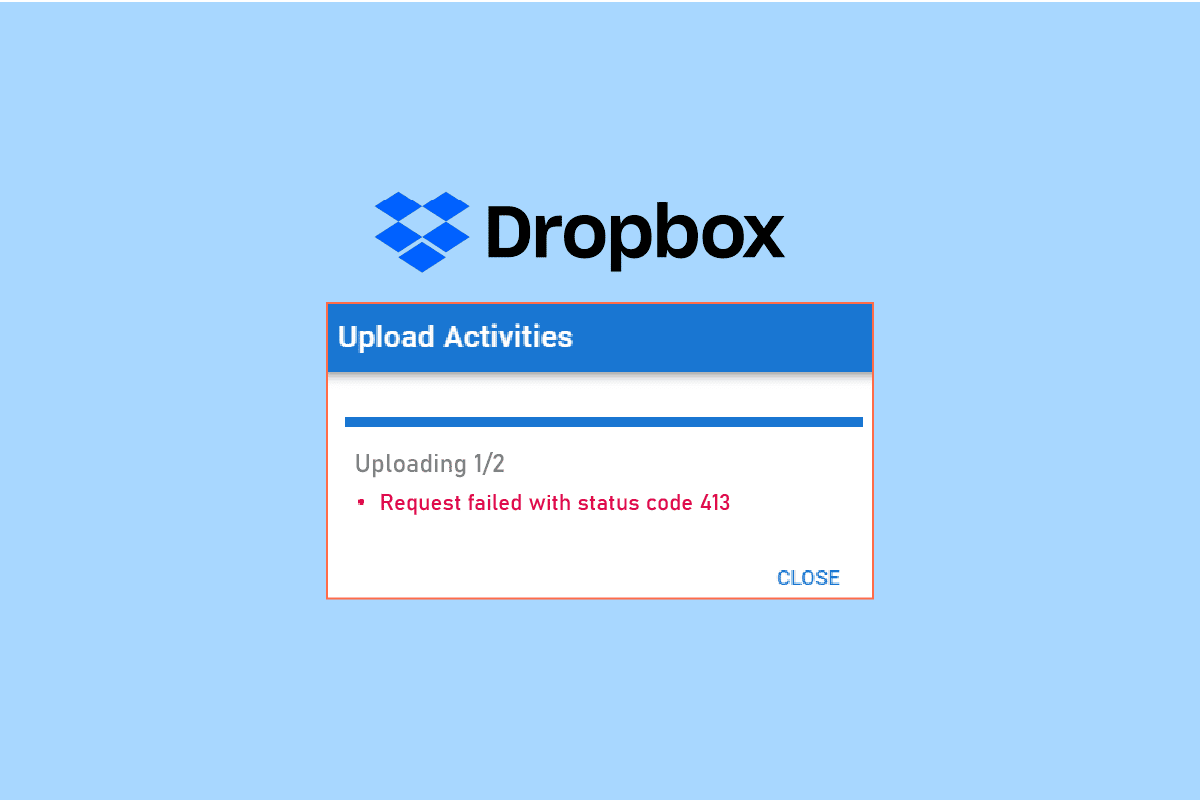
Dropbox Com 오류 413 해결법
시스템에 문제가 생겼을 때, Dropbox에 파일을 백업하는 것은 매우 유용합니다. 하지만 파일을 Dropbox 클라우드 저장소에 업로드하는 도중에 예기치 않은 오류가 발생할 수도 있습니다. 이러한 오류는 여러 원인으로 인해 발생할 수 있습니다.
- 불안정한 네트워크 연결
- Dropbox 앱의 구버전 사용
- 저장 공간 부족
- 타사 앱을 통한 Dropbox 백업 시도
- 업로드하려는 파일의 과도한 크기
다음은 Windows 10에서 Dropbox 오류 413을 해결하기 위한 다양한 방법들입니다.
방법 1: 라우터 재시작
가장 먼저 네트워크 연결 문제를 점검하고 해결해야 합니다. 라우터를 재시작하는 간단한 방법으로 Dropbox 오류 413 문제를 해결할 수 있습니다. 라우터 재시작 단계는 다음과 같습니다.
주의 1: 라우터 재시작 시 포트 포워딩, 차단된 연결, 자격 증명 등 설정이 초기화되므로, 재시작 전에 이러한 설정을 반드시 확인해야 합니다.
주의 2: 재시작 후 라우터는 기본 설정과 암호로 되돌아가므로, 기본 자격 증명을 사용하여 로그인해야 합니다.
1. 웹 브라우저에 라우터의 기본 게이트웨이 IP 주소를 입력하여 라우터 설정 페이지에 접속합니다. 로그인 정보를 입력합니다.

2. 라우터의 모든 구성 설정을 기록해 둡니다. 특히 P2P 프로토콜을 사용하는 경우 ISP 자격 증명이 필요하므로, 재설정 후 설정을 복원해야 합니다.
3. 라우터 뒷면의 리셋 버튼을 10~30초 동안 누릅니다.
참고: 일부 라우터는 핀이나 이쑤시개와 같은 도구를 사용하여 리셋 버튼을 눌러야 합니다.
 Pixabay로부터 입수된 samsung님의 이미지 입니다.
Pixabay로부터 입수된 samsung님의 이미지 입니다.
4. 라우터가 자동으로 꺼졌다 켜질 때까지 기다립니다. 표시등이 깜박이기 시작하면 버튼에서 손을 떼도 됩니다.
5. 마지막으로 웹페이지에서 라우터의 구성 세부 정보를 다시 입력합니다.
방법 2: Dropbox 앱 업데이트
Dropbox 앱은 일반적으로 자동으로 업데이트되지만, 최신 버전이 아닐 경우 수동으로 업데이트할 수 있습니다. 최신 버전의 앱은 다운로드 페이지에서 받을 수 있습니다.
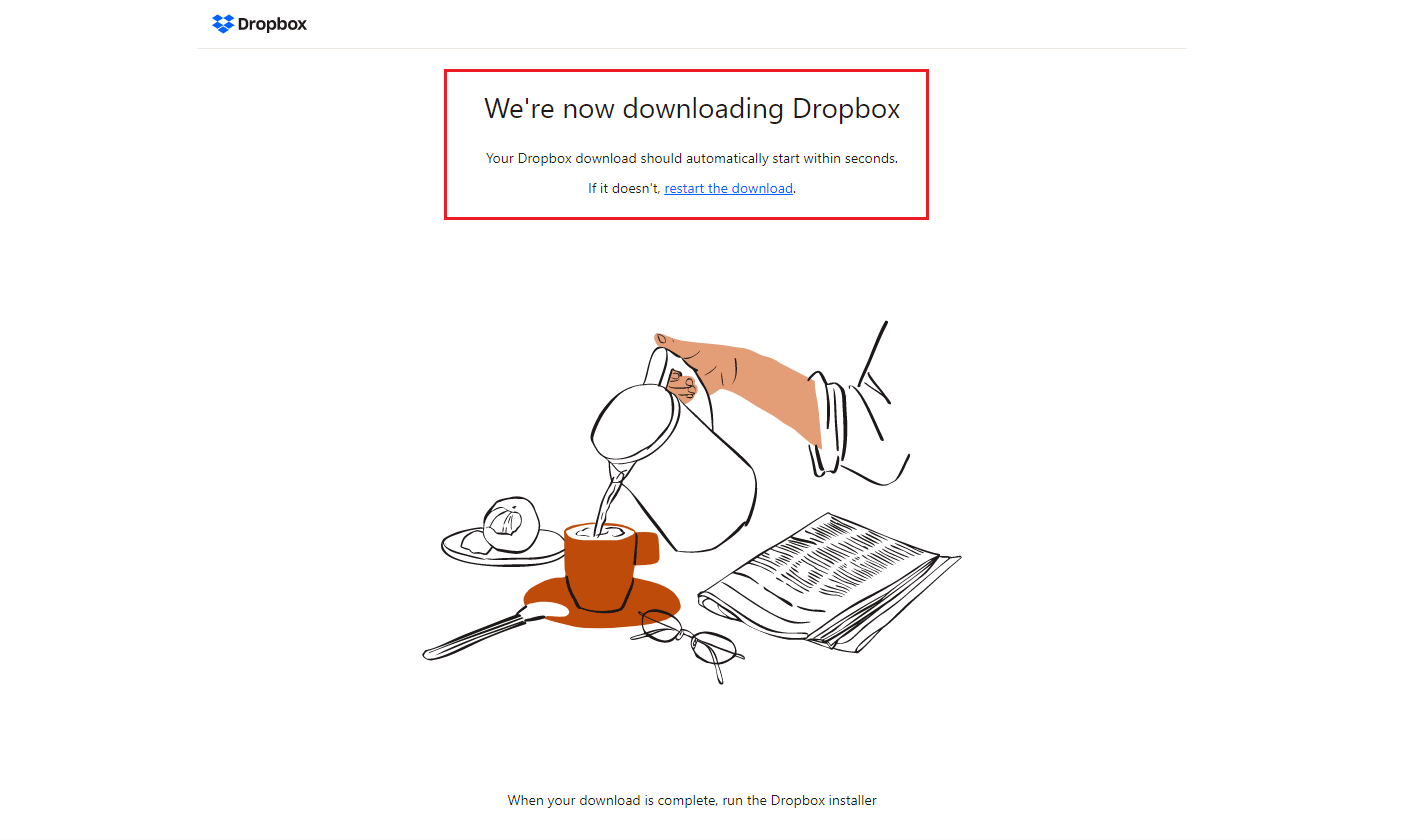
방법 3: Dropbox 저장 공간 확인
Dropbox는 파일 및 폴더 백업을 위한 다양한 저장 공간 옵션을 제공합니다. 저장 공간이 부족하면 Dropbox com 오류 413이 발생할 수 있으므로, 저장 공간을 늘리기 위해 요금제를 변경해야 할 수 있습니다. 개인 Dropbox 저장 공간을 확인하고 늘리는 방법은 다음과 같습니다.
1. Dropbox 웹 버전에 로그인합니다.
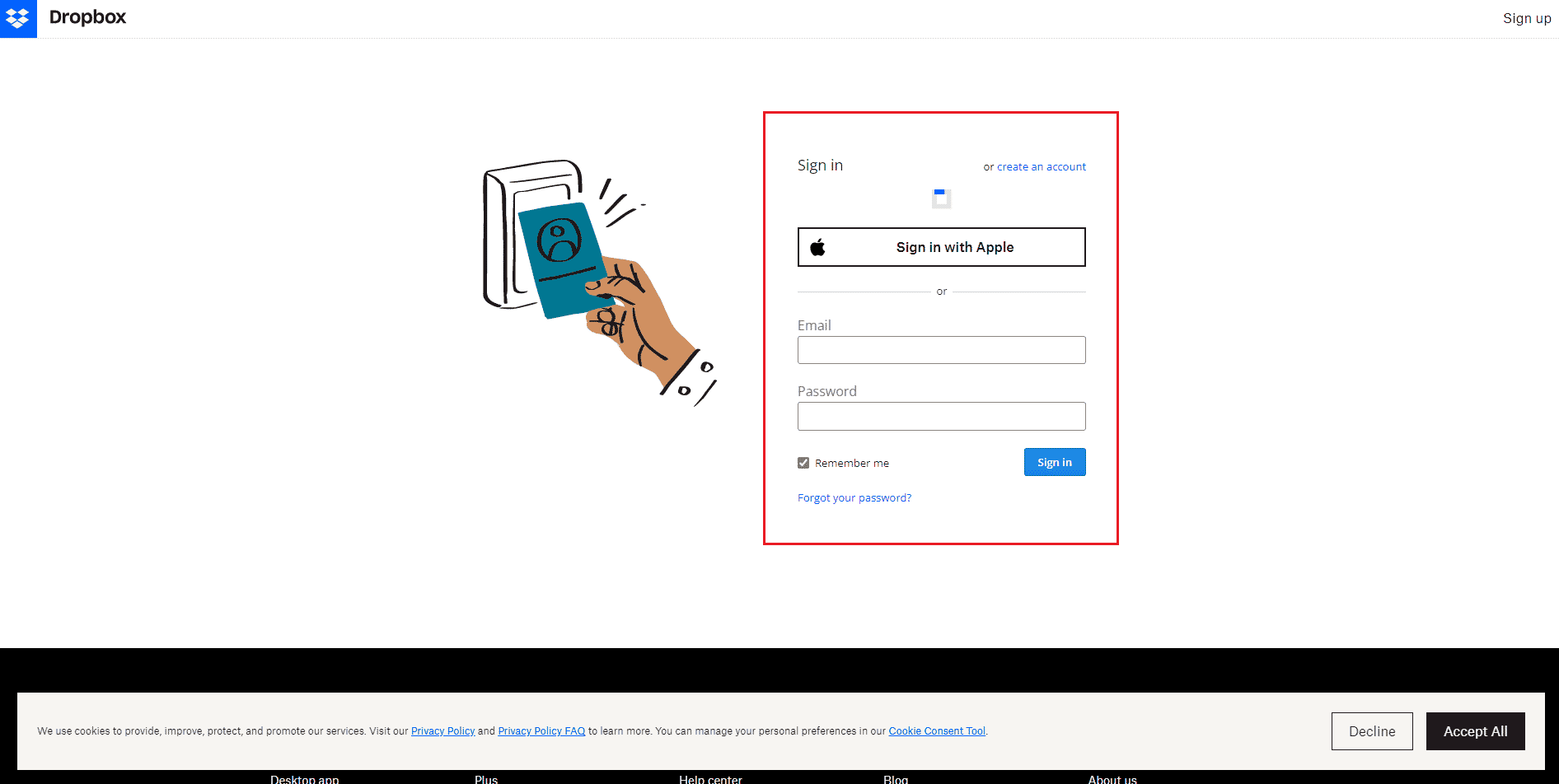
2. 프로필 아이콘을 클릭하고 설정 메뉴를 선택합니다.
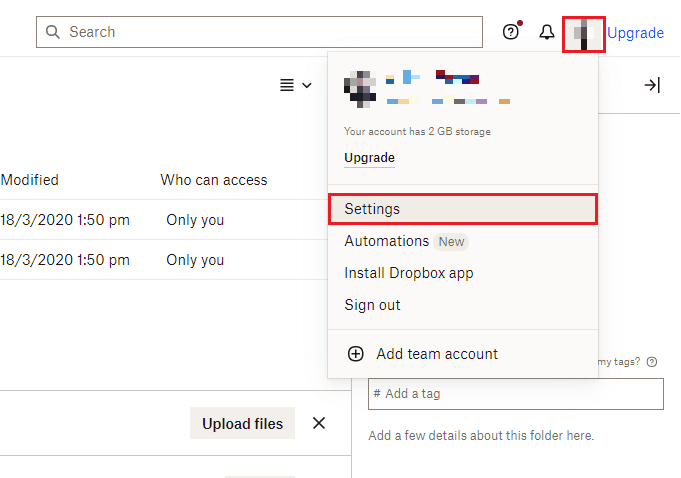
3. 요금제 메뉴로 이동합니다.
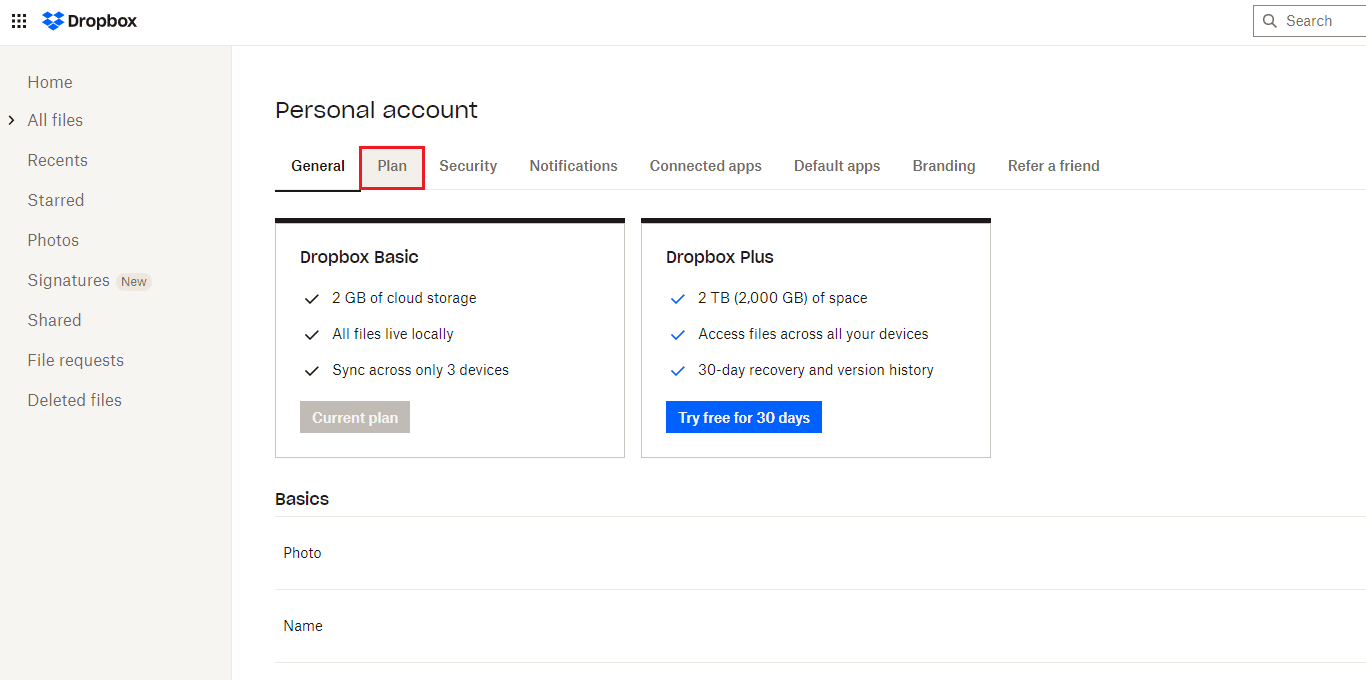
4. 여기서 개인 Dropbox 저장 공간을 확인할 수 있습니다.
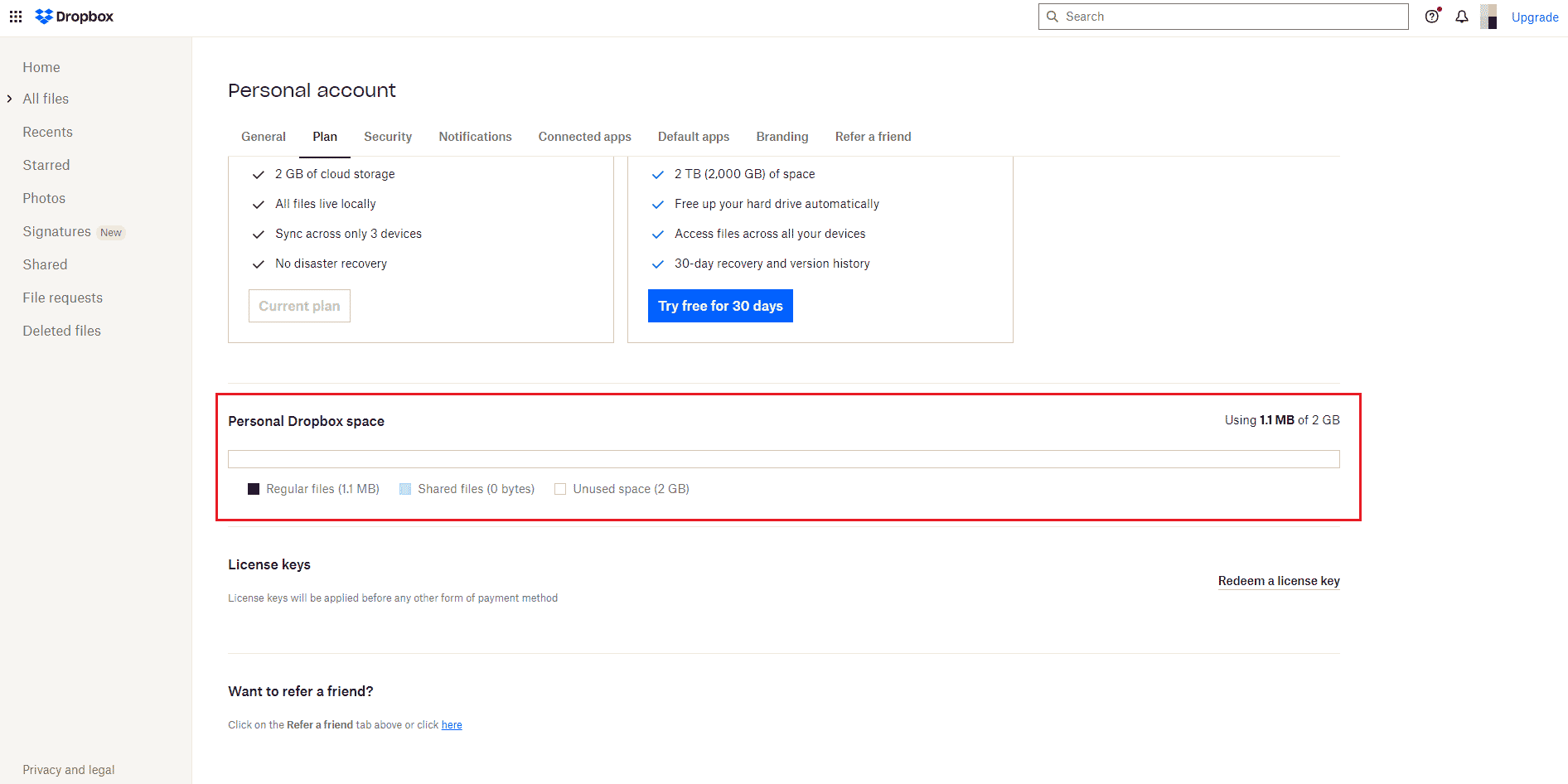
5. 저장 공간이 부족하다면 Dropbox 요금제 페이지에서 요금제를 업그레이드할 수 있습니다.
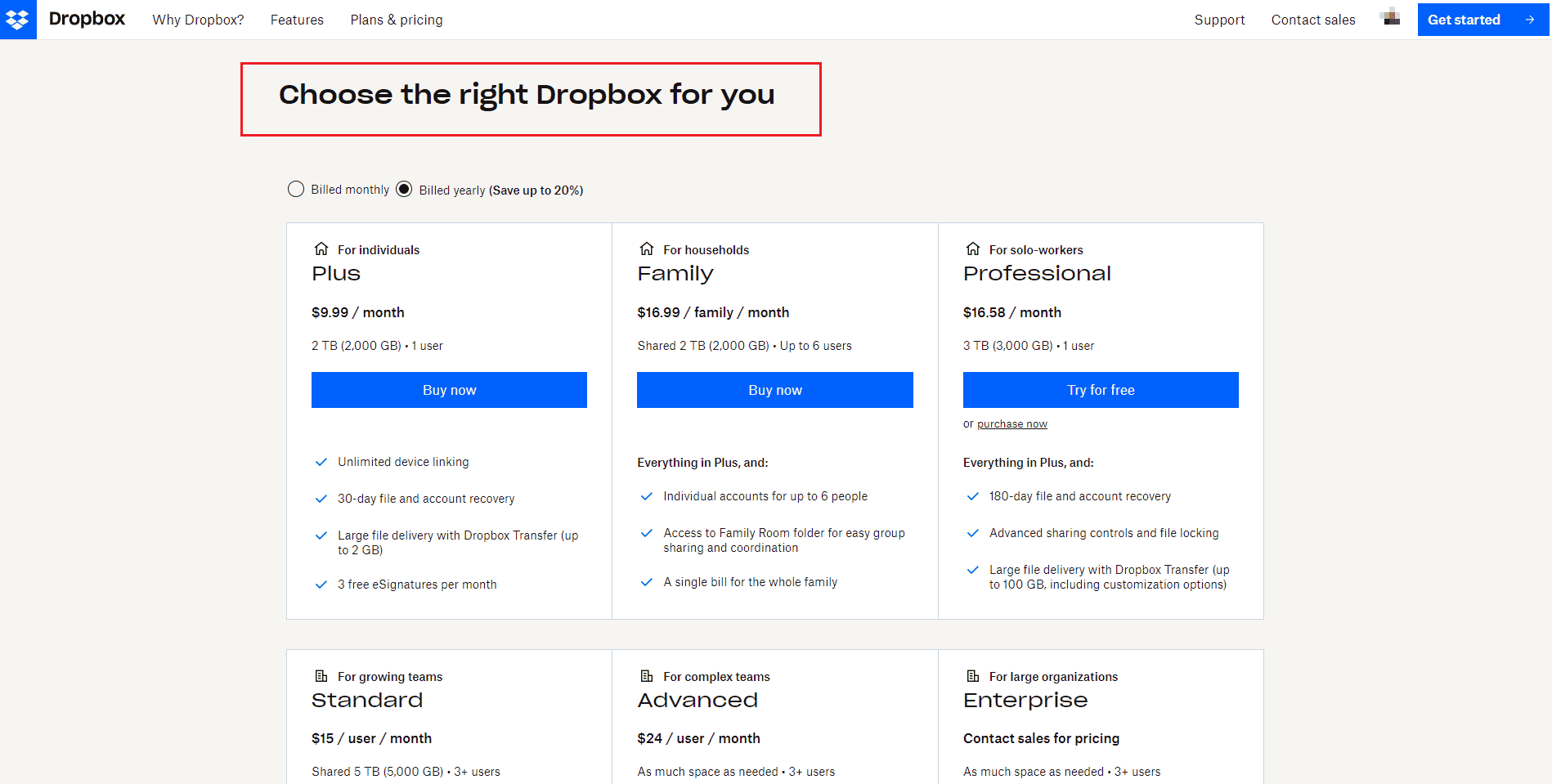
방법 4: 수동으로 파일 백업
타사 응용 프로그램을 사용하여 Dropbox에 파일을 백업할 때 문제가 발생할 수 있습니다. Dropbox com 오류 413을 해결하기 위해 Dropbox 앱 내에서 직접 파일을 수동으로 백업해 보세요. 방법은 다음과 같습니다.
1. Dropbox 앱을 실행합니다.
2. 프로필 아이콘을 클릭하고 기본 설정 메뉴를 선택합니다.
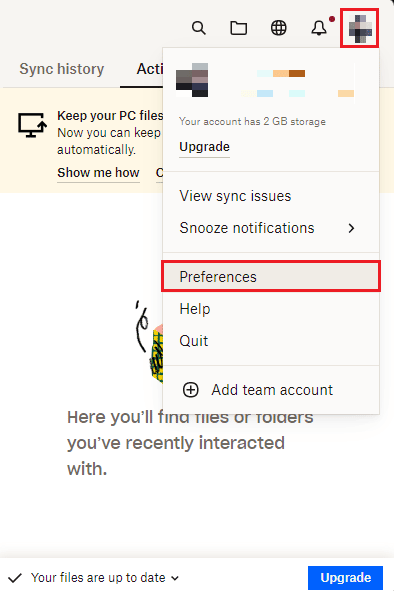
3. 백업 메뉴로 이동합니다.
4. 백업 관리 버튼을 클릭합니다.
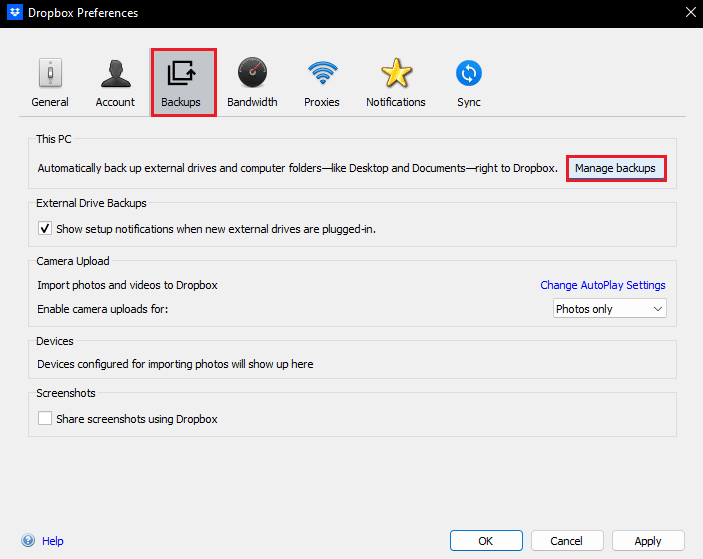
5. Dropbox에 동기화할 폴더를 선택하고 설정 버튼을 클릭합니다.
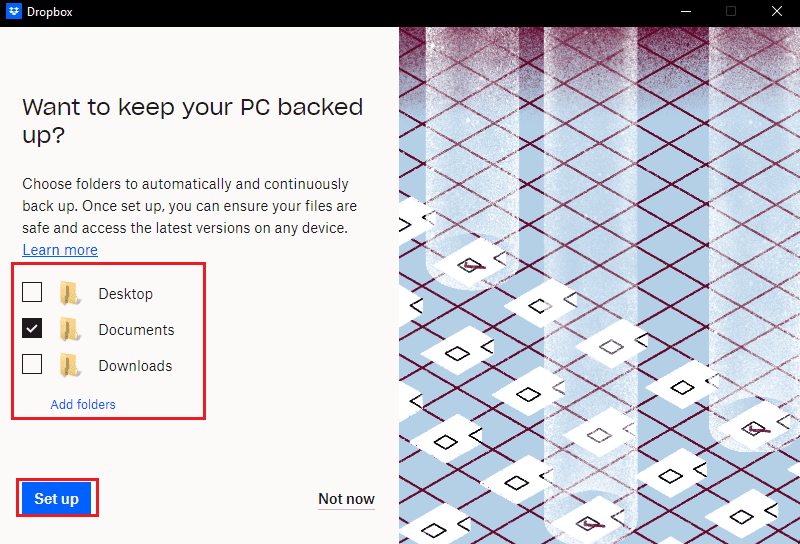
6. 백업 계획을 선택하거나 기본 옵션으로 계속할 수 있습니다.
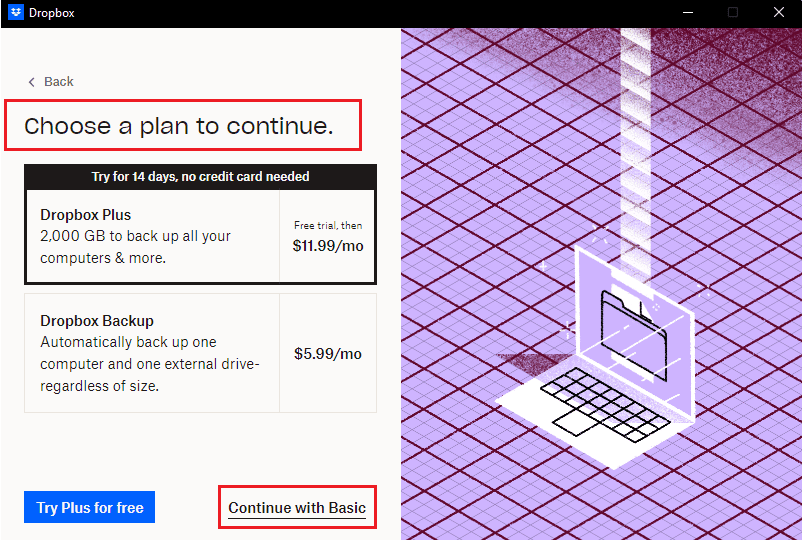
7. 마지막으로 프롬프트에서 “예, 계속” 버튼을 클릭합니다.
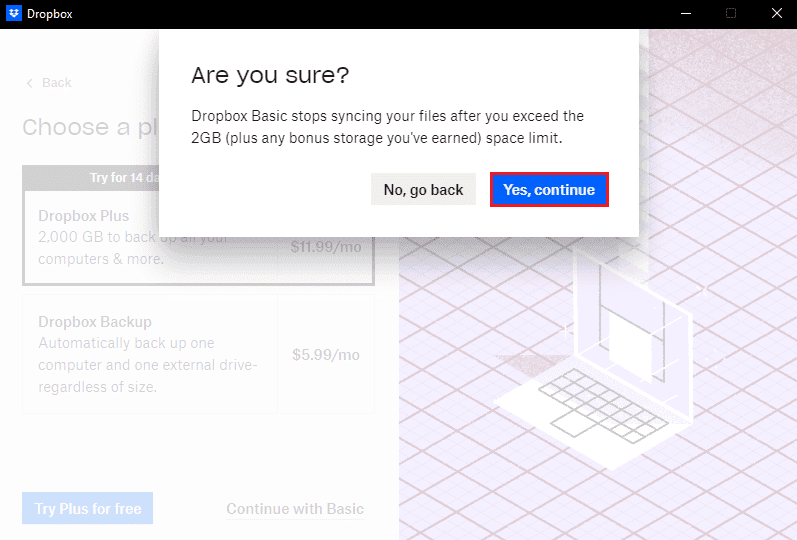
방법 5: 파일 크기 줄이기
Dropbox 저장 공간이 제한되어 있다면, 파일과 폴더의 크기를 줄여 보세요. Windows용 파일 압축 도구를 활용하거나, 품질 손실 없이 PDF 파일 크기를 줄이는 방법을 알아보는 것도 도움이 됩니다. 파일 크기를 줄이면 “Dropbox 오류 413 Request Entity Too Large” 문제를 해결할 수 있습니다.
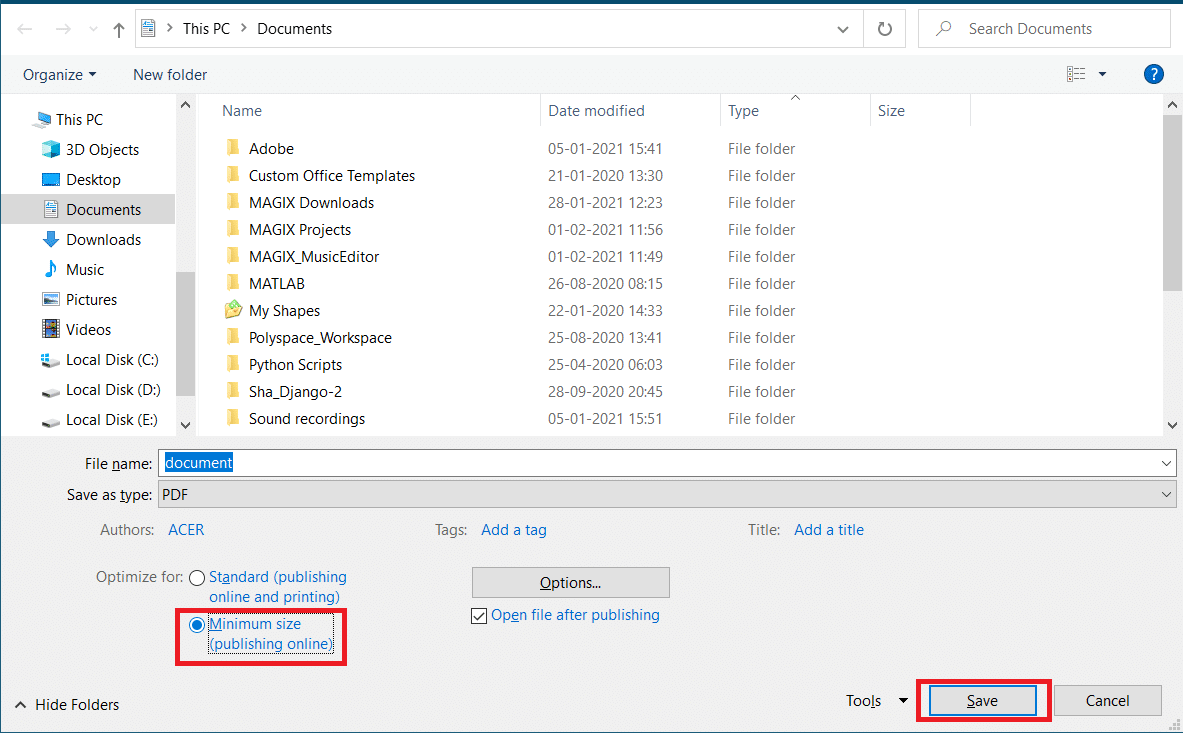
방법 6: Dropbox 앱 재설치
위의 방법으로 Dropbox com 오류 413을 해결할 수 없다면, Dropbox 앱을 재설치해 보세요. Windows 10에서 Dropbox 앱을 재설치하는 단계는 다음과 같습니다.
1. Windows 키를 누르고 제어판을 검색하여 실행합니다.
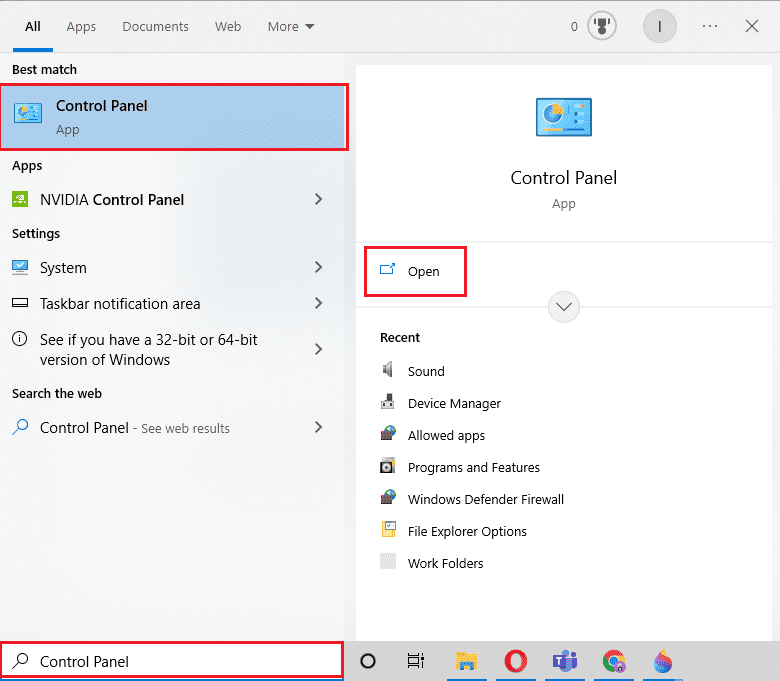
2. “보기 기준”을 “범주”로 설정한 다음, “프로그램”에서 “프로그램 제거” 옵션을 선택합니다.
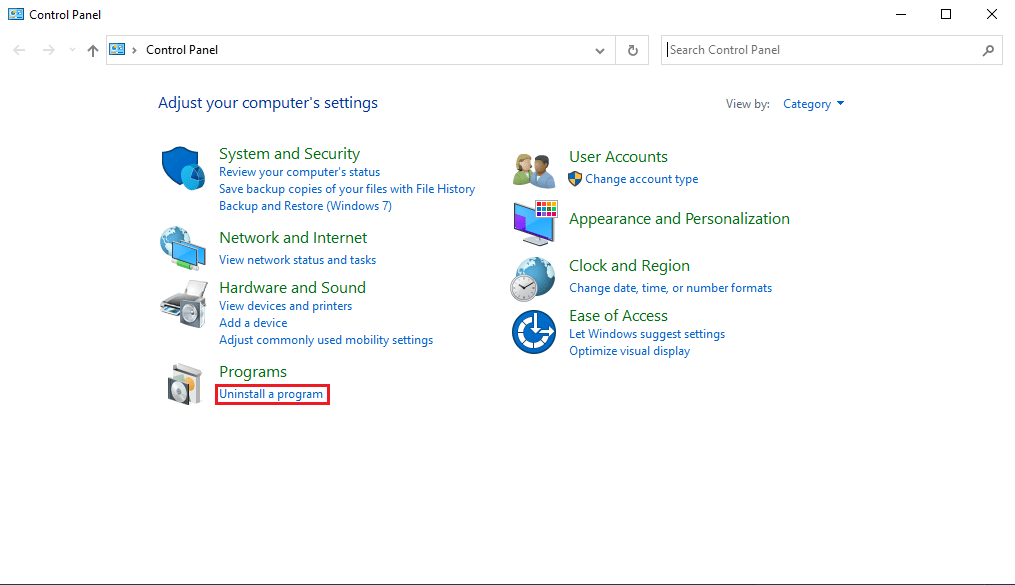
3. Dropbox 앱을 찾아 마우스 오른쪽 버튼으로 클릭한 후 제거를 선택합니다.

4. 사용자 계정 컨트롤 프롬프트가 나타나면 “예”를 클릭합니다.
5. 제거 버튼을 클릭합니다.
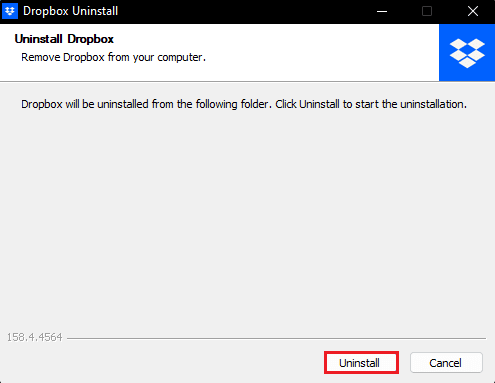
6. 앱 제거 후, “닫기” 버튼을 클릭하고 PC를 재시작합니다.
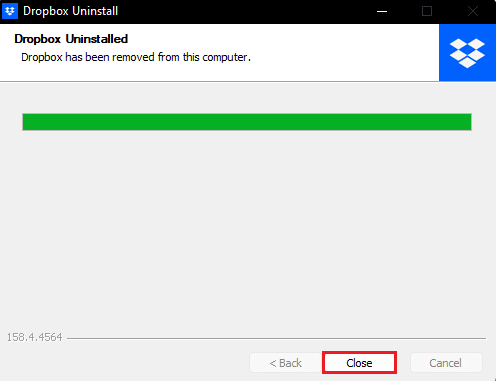
7. Dropbox 공식 웹사이트를 방문하여 다운로드를 클릭합니다.
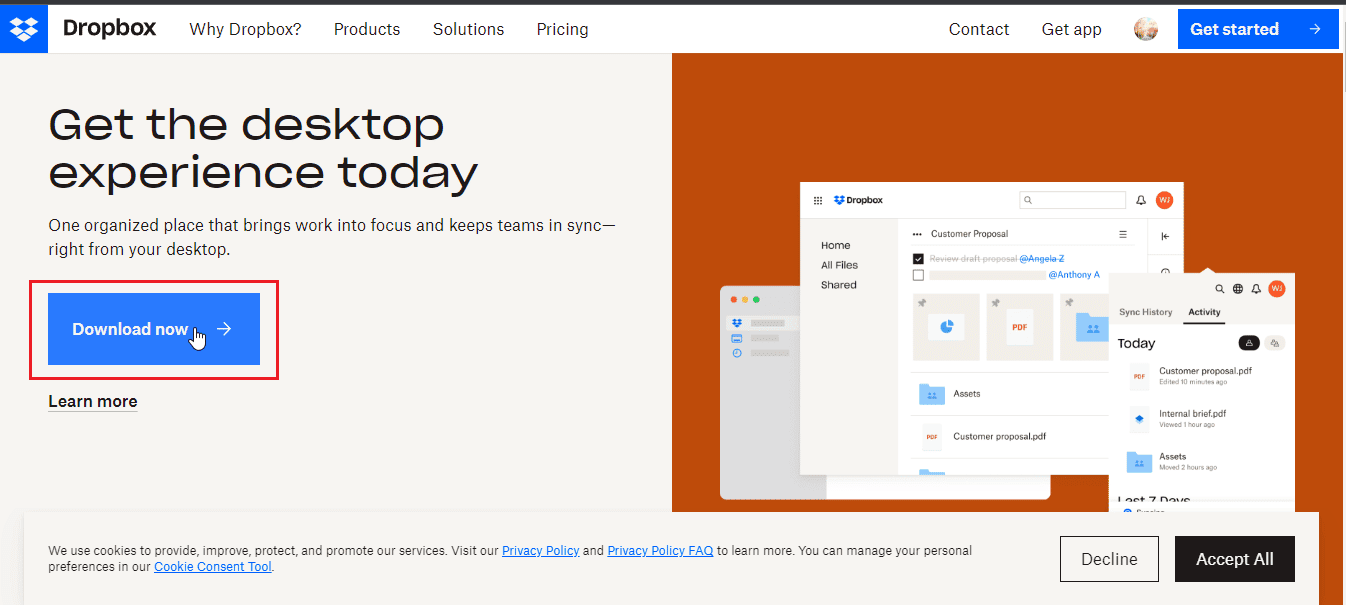 –
–
8. 다운로드한 설치 파일을 실행하여 Dropbox를 설치합니다.
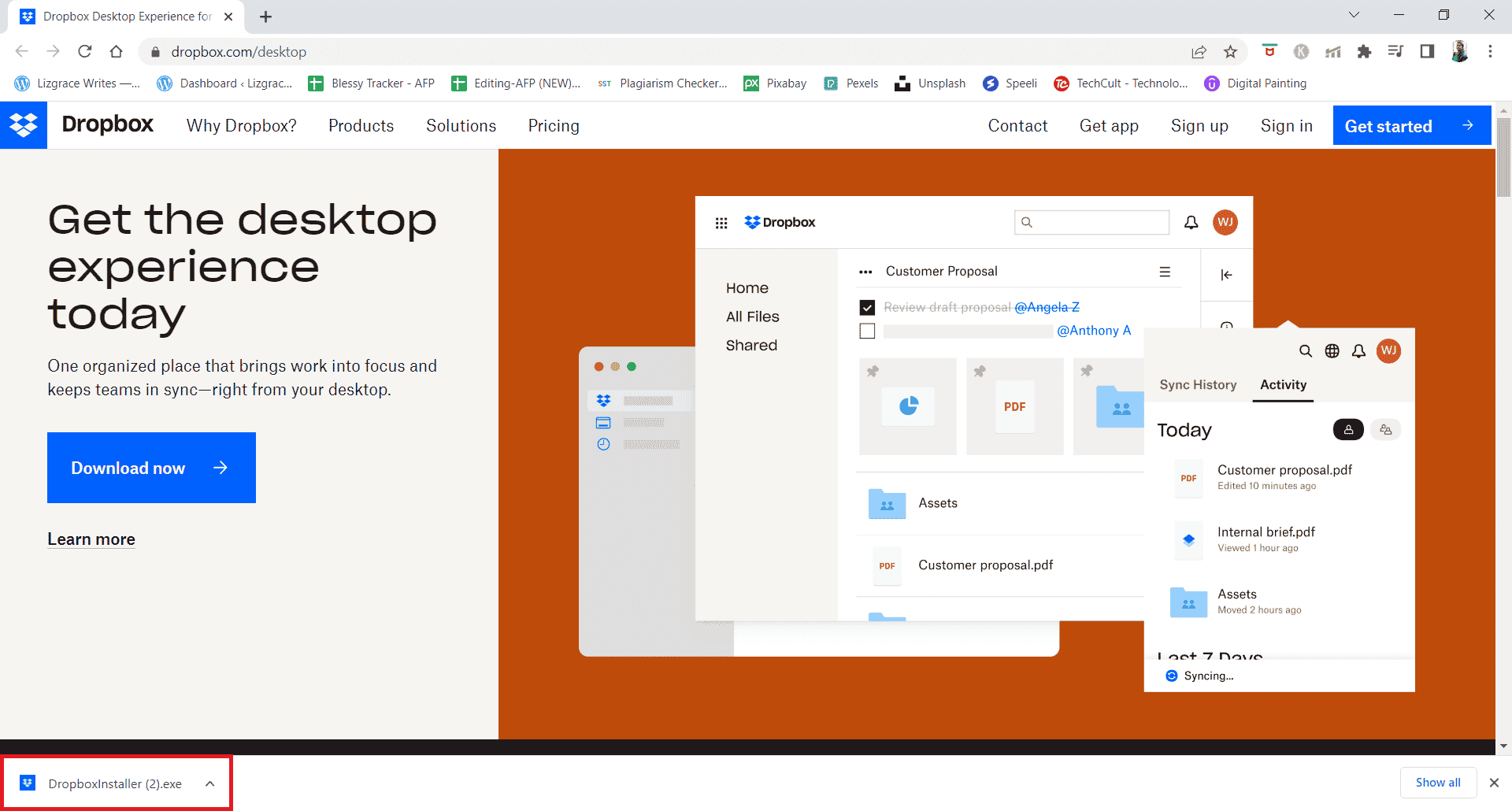
9. 사용자 계정 컨트롤 프롬프트에서 “예”를 클릭합니다.
10. Dropbox 설치 프로그램이 초기화될 때까지 기다립니다.
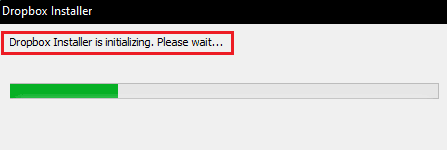
11. 몇 분 정도 기다리면 Dropbox 앱이 설치됩니다.
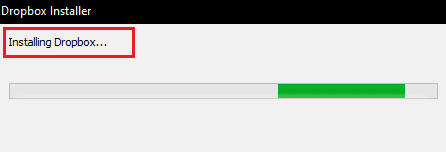
12. 마지막으로 계정에 로그인하여 PC에서 Dropbox를 설정합니다.
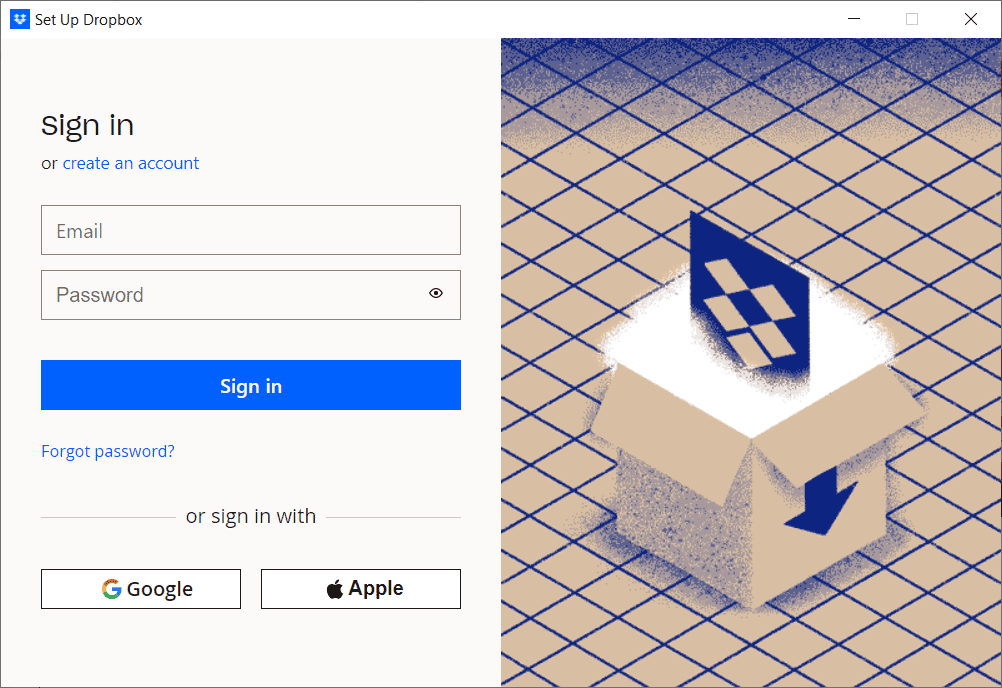
13. 이제 “Well done!” 메시지가 표시됩니다. Dropbox가 설치되면 다음을 클릭하여 요금제를 선택하고 PC에서 파일 백업을 시작합니다.

이것이 Dropbox에서 “오류 413 요청 엔터티가 너무 큼” 문제를 해결하는 방법입니다.
***
이 글을 통해 Windows 10에서 Dropbox com 오류 413을 해결하는 방법을 배우셨기를 바랍니다. 다른 주제에 대해 궁금하거나 건의하고 싶은 내용이 있다면 아래 댓글 섹션에 남겨주세요.